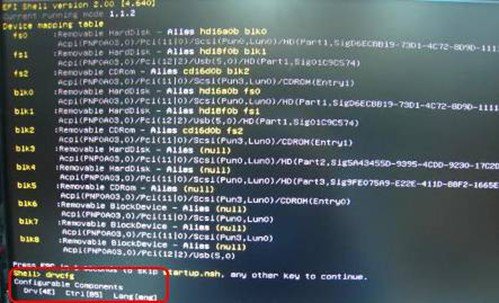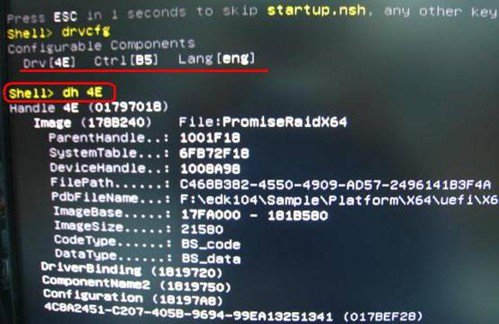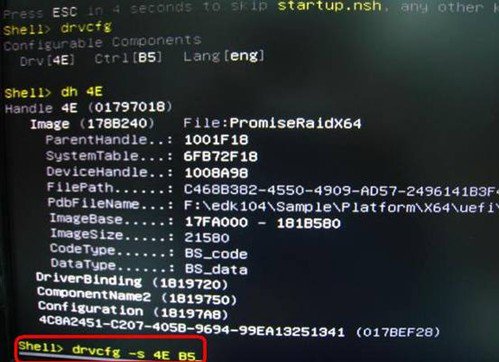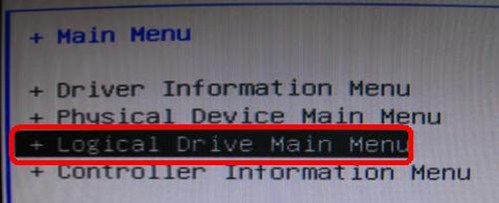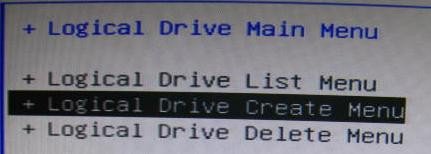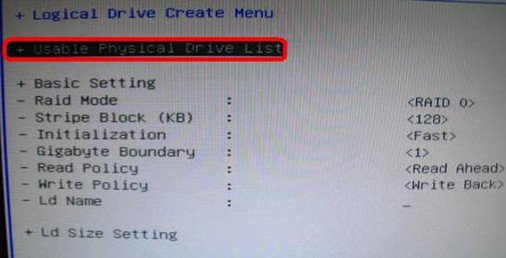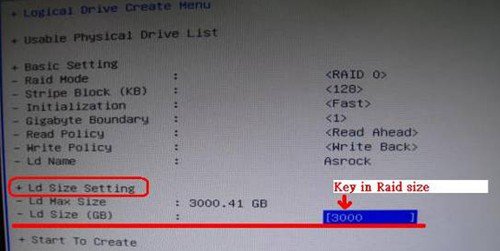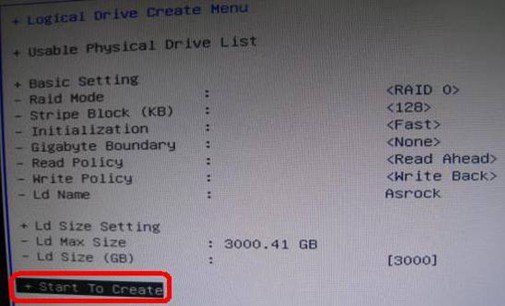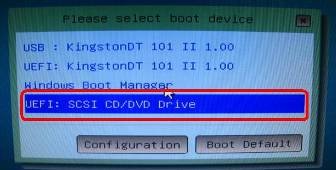A:Ti preghiamo di seguire il SOP seguente per installare Windows Vista/7 64bit su un volume RAID:
Fase 1: flasha il BIOS alla versione più recente.
Fase 2: collega tutti gli HDD e poi esegui le seguenti impostazioni:
Imposta [SATA Mode] come [RAID Mode]
Cambia [Onboard RAID 3TB+ Unlocker] su [EFI Compatible ROM]
Le opzioni si trovano in BIOS > [Advanced] > [Storage Configuration]
Poi premi F10 per salvare le impostazioni.
Fase 3: premi F11 durante l'avvio e scegli di fare il boot su [Built-in EFI Shell].
Fase 4: digita in "drvcfg" e vedrai le informazioni qui sotto:
Drv[4E] Ctrl[B5] Lang[eng]
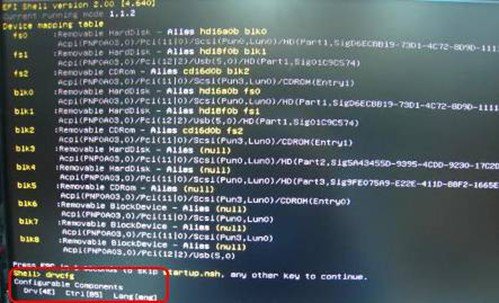
Fase 5: digita "dh [Drv number]", per esempio: digita "dh 4E".
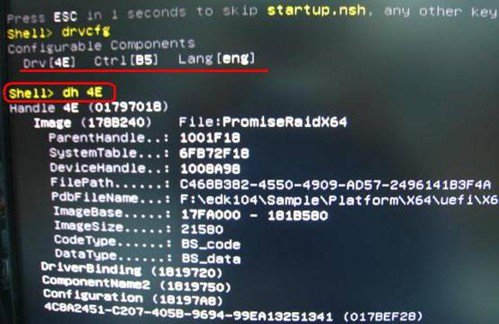
Fase 6: digita "drvcfg –s [Drv number] [Ctrl number]" per accedere alla utility Raid.
Per esempio: digita "drvcfg –s 4E B5"
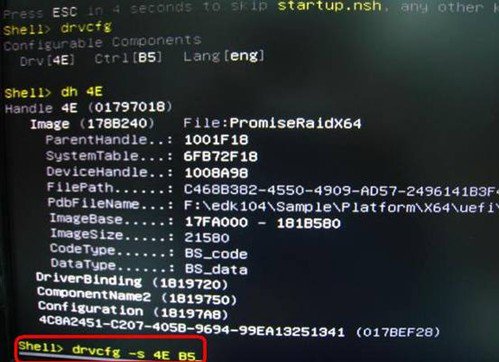
Fase 7: scegli [Logical Drive Main Menu] per impostare il drive Raid.
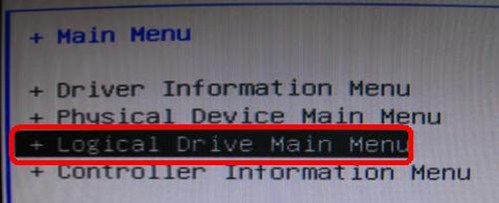
Fase 8: scegli [Logical Drive Create Menu] per creare un drive Raid.
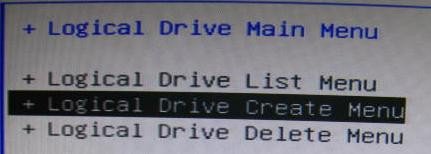
Fase 9: scegli [Usable Physical Drive List] per selezionare un HDD Raid.
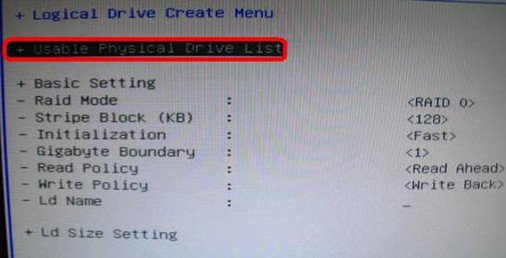
Fase 10: premi la Barra spaziatrice sulla tastiera per marchiare la casella di controllo.

Fase 11: scegli [Ld Size setting] e digita la dimensione Raid.
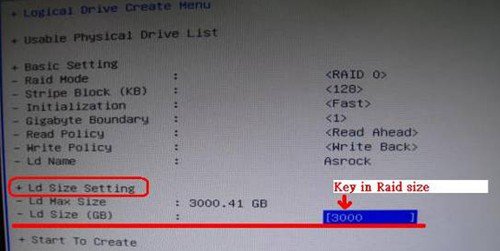
Fase 12: dopo che imposti la dimensione Raid, clicca [Start to Create]
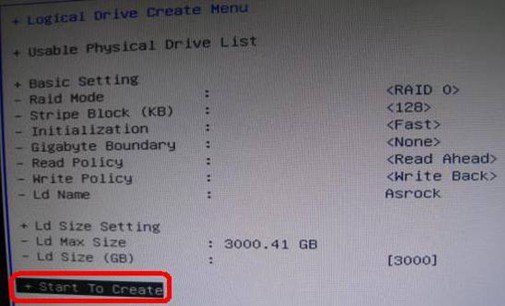
Fase 13: premi "F10" per uscire dall'utility.
Fase 14: durante il riavvio, premi "F11" per entrare nel menù d'avvio.
Scegli UEFI: CD/DVD Drive
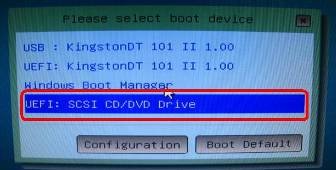
* Questa opzione c'è solo su sistemi operativi Windows7 64bit e Vista 64bit.
Fase 15: segui la guida d'installazione Windows per installare l'OS.
Carica il driver SATA RAID più recente ver.3.3.1540.22 durante l'installazione del OS dal nostro sito web
Fase 16: installa gli ultimi driver dal sito web ASRock.
 Menu
Menu